Så här stoppar du Chrome från att komma ihåg dina betalningsuppgifter
Att fylla i betalningsuppgifter varje gång du vill köpa något på nätet är krångligt. Chrome vill lösa detta problem genom att lagra dina kortuppgifter så att du kan betala för varor snabbare och återgå till att surfa på webben. Det är en praktisk funktion, men om du prioriterar säkerhet kanske du inte vill att Chrome ska komma ihåg dina betalningsuppgifter.
Chromes autofyllfunktion kan spara dina betalningsuppgifter
Chromes inbyggda autofyllfunktion är ett effektivt verktyg som effektiviserar ifyllandet av formulär genom att automatiskt lagra och använda personuppgifter som namn, e-postadress och ytterligare information. Med bara några enkla klick kan användare snabbt fylla i hela formulär och därmed påskynda processen och minska redundanta inmatningar.
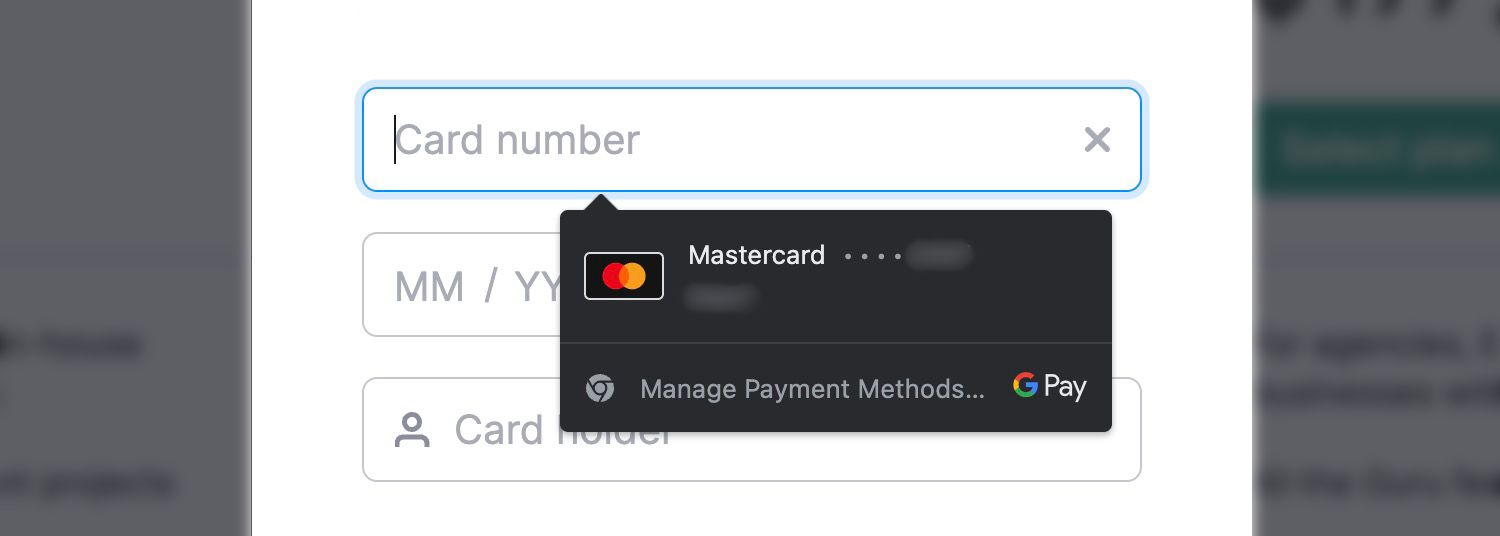
Förutom att lagra information som ditt fullständiga namn och din bostadsadress har Google Chrome möjlighet att spara dina kreditkortsuppgifter på ett säkert sätt. Användarna behöver därför bara ange den tresiffriga säkerhetskoden som finns på baksidan av kortet och sedan trycka på “enter” för att slutföra transaktionen.
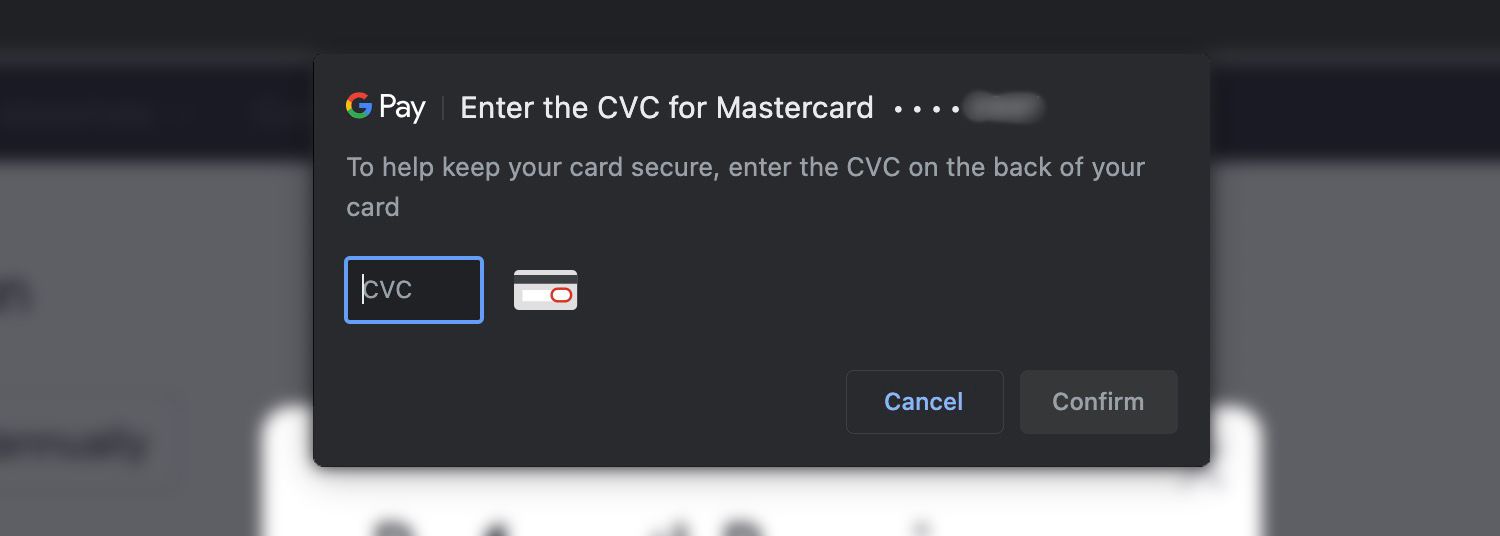
När man navigerar till en okänd online-återförsäljare kan man snabbt slutföra sin transaktion med minimalt krångel. Google Chrome erbjuder en sömlös köpprocess som är jämförbar med att besöka en tidigare webbplats där betalningsinformation har lagrats säkert för snabba transaktioner.
Den utmärkande aspekten av att använda Chrome för att lagra sin kredit- eller betalkortsinformation är möjligheten att få en smidig köpupplevelse på webbplatser som man inte tidigare har besökt. När Chrome används tillsammans med olika Google-tjänster på flera enheter, t.ex. YouTube och Google TV, blir det dessutom betydligt enklare att genomföra transaktioner online, eftersom man inte behöver ange kortuppgifterna manuellt.
Autofyllning gör shopping snabbare, men det är också en säkerhetsrisk
Även om det är bekvämt att snabbt genomföra transaktioner på webbplatser finns det vissa säkerhetsproblem i samband med lagring av betalningsinformation i Google Chrome eller andra webbläsare med liknande funktioner. Det bör noteras att dessa plattformar vidtar omfattande åtgärder för att skydda användardata.
Först och främst skyddas dina personuppgifter genom avancerad krypteringsteknik, vilket säkerställer att alla överförda uppgifter förblir konfidentiella och skyddas mot obehörig åtkomst.Dessutom ger Chromes integrerade autofyllfunktion ett extra lager av säkerhet genom att kräva användning av känslig information som CVV/CVC-koder eller biometriska data under finansiella transaktioner. Denna åtgärd avskräcker effektivt potentiella cyberbrottslingar och gör deras försök att fånga upp information meningslösa. Användningen av autofyll i Chrome ger därför en hög grad av skydd mot både vanliga och mer avancerade hot.
En potentiell risk i samband med användning av webbläsarens autofyllfunktion, som den som finns i Google Chrome, uppstår när en obehörig person får tillgång till ens enhet, antingen genom fysiska medel eller genom installation av skadlig programvara. Under dessa omständigheter är den enda barriär som hindrar cyberbrottslingar från att få tillgång till känslig finansiell information den säkerhetsåtgärd som kallas CVV/CVC-kod eller biometrisk autentiseringsmetod.
Nätfiske är en utbredd taktik som används av cyberbrottslingar för att få tag på känslig kreditkortsinformation som CVV/CVC. Denna metod innebär vanligtvis att individer dirigeras till bedrägliga kopior av legitima webbplatser för att samla in personuppgifter utan att veta om det. Å andra sidan är keyloggers en annan populär metod där skadlig programvara spårar varje tangenttryckning på en enhet, vilket gör det möjligt för brottslingar att få tillgång till den önskade koden.
Komplexiteten förvärras ytterligare när man använder flera Chrome-tillägg, eller till och med elektroniska betalningsplattformar som PayPal som ofta blir måltavlor.
Så här tar du bort dina betalningsuppgifter från Chrome
I slutändan är det upp till var och en att avgöra om fördelarna med att behålla betalningsinformation i Google Chrome överväger eventuella nackdelar. De som inte gillar att webbläsaren automatiskt fyller i deras kreditkortsuppgifter kan välja att radera informationen genom att öppna Chrome på en dator och klicka på de tre prickarna i det övre högra hörnet av gränssnittet.
För att se dina sparade betalningsmetoder, gå till “Inställningar” och välj sedan “Autofyllning och lösenord”. Väl där hittar du underkategorin “Betalningsmetoder”, varpå du kommer att presenteras med en skärm som visar alla dina registrerade kortuppgifter.
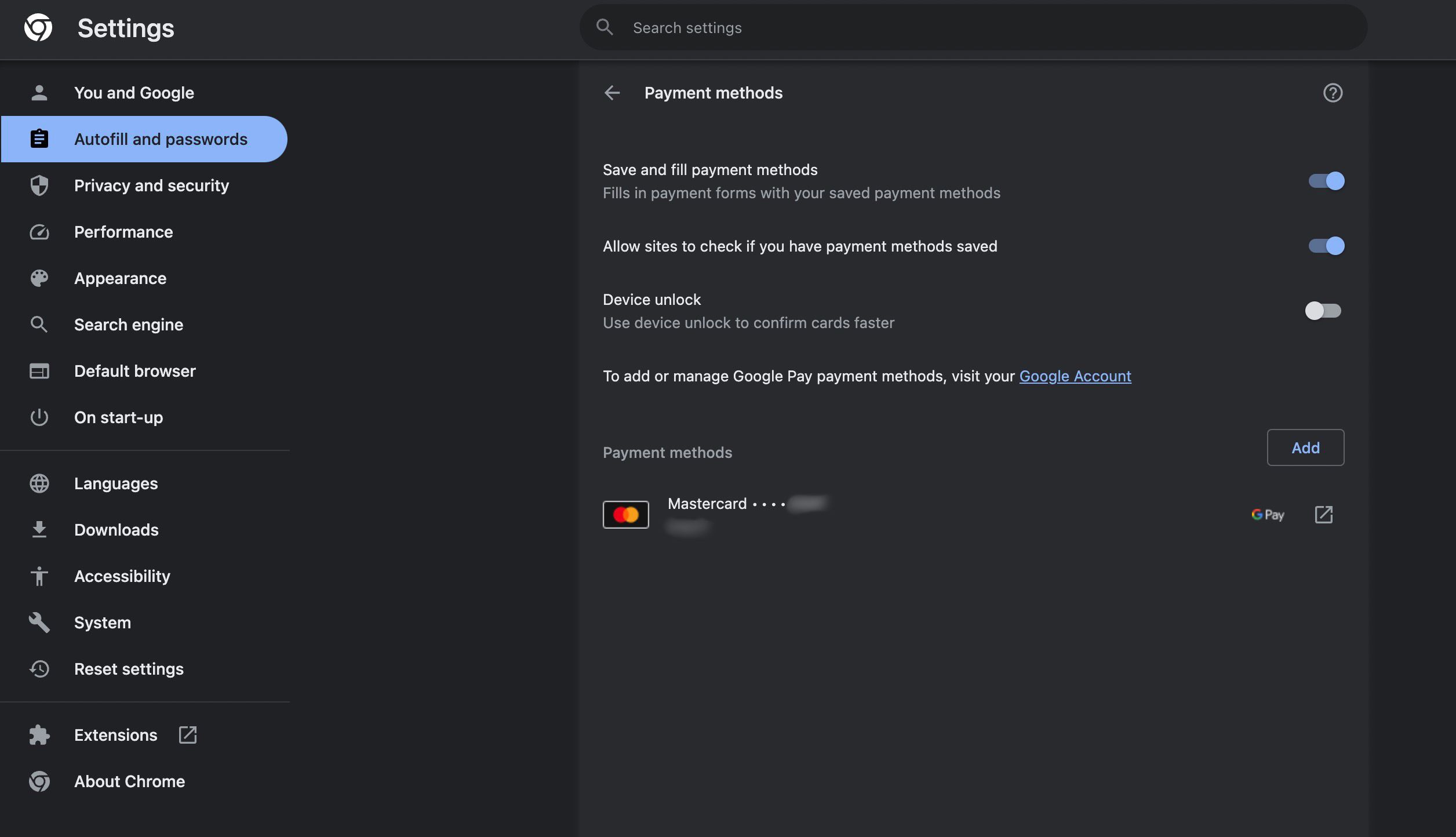
Du har möjlighet att antingen inaktivera Chromes automatiska ifyllningsfunktion genom att växla till knappen “Spara och fyll i betalningsmetoder” eller ta bort din sparade betalningsinformation helt från webbläsarens cache för att säkerställa att känsliga uppgifter inte äventyras om din enhet hamnar i obehöriga händer.
För att komma åt Google Payments Center i ditt Google-konto, vänligen klicka på den intilliggande ikonen som visar en nyöppnad flik till höger om alla sparade kort under “Betalningsmetoder”. Denna åtgärd kommer att leda dig till Google Payments Center, som visar en sammanställning av alla betalningsmetoder som är kopplade till ditt konto.
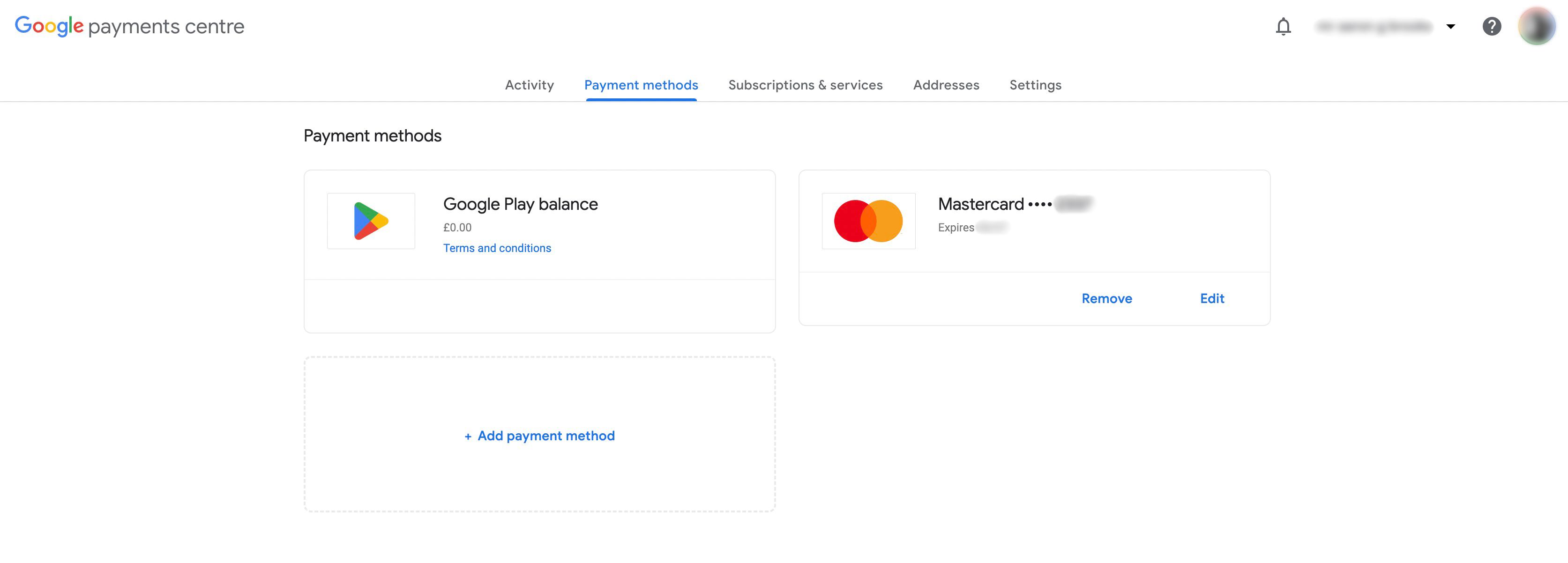
Följ dessa steg för att radera ett visst kredit- eller betalkort som är kopplat till ditt Google Play-konto och som används för återkommande prenumerationsavgifter:1. Navigera till avsnittet “Betalningsmetoder” i Google Play Store-applikationen på din enhet.2Leta upp det specifika kortet i fråga och dra det åt vänster för att visa alternativmenyn.3. Tryck på ikonen med tre punkter längst upp till höger på kortbilden.4. Välj alternativet “Ta bort” från den efterföljande rullgardinslistan.Om ditt valda kort för närvarande fungerar som standardbetalningsmetod för pågående prenumerationer, kan Google Play Store uppmana dig att ange en alternativ betalningskälla vid borttagning. I sådana fall uppmanas du att välja “Google Play
Hur man stoppar Chrome från att spara framtida betalningsinformation
Om du har eliminerat tidigare betalningssätt eller använder Google Chrome för första gången, kan det vara lämpligt att inaktivera webbläsarens förmåga att lagra framtida betalningsinformation. Som standard frågar Chrome om du vill lagra dina kreditkortsuppgifter varje gång du gör ett köp med ett kort som inte är lagrat.
Att tacka nej upprepade gånger kan bli tjatigt och det finns en risk att man av misstag klickar på alternativet “Spara” på grund av upprepade handlingar.
Starta först webbläsaren Chrome på en stationär dator och leta reda på ikonen med tre punkter i det övre högra hörnet av webbläsarfönstret. Klicka sedan på “Inställningar” följt av “Autofyll och lösenord” och välj slutligen “Betalningsmetoder.” Detta ger dig tillgång till de tidigare nämnda inställningarna för betalningsmetod.
nämligen “Spara” och “Fyll i betalningsmetoder”, samt “Tillåt webbplatser att verifiera om betalningsmetoder lagras.
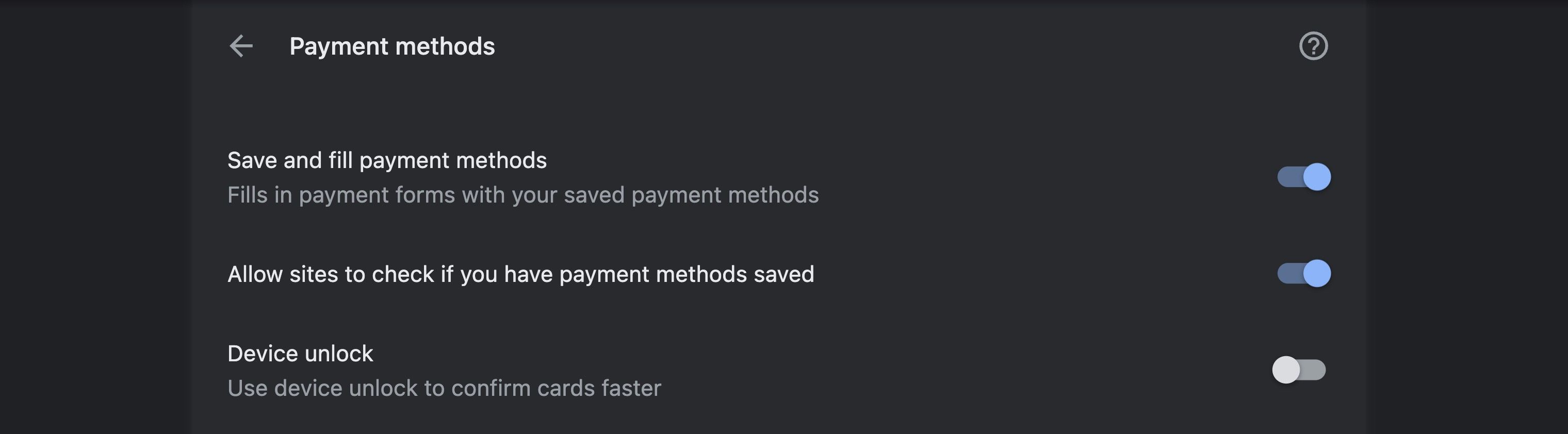
Om du inaktiverar funktionen “Spara och fyll i betalningsmetoder” i Google Chrome förhindras webbläsaren från att försöka lagra din kreditkortsinformation och automatiskt fylla i betalningsuppgifter samtidigt som funktionen för andra autofyllalternativ som e-postadresser och lösenord bevaras.
Genom att inaktivera alternativet som tillåter webbplatser att avgöra om betalningsinformation finns tillgänglig i ens Google Chrome-konto förhindras sådana webbplatser från att få tillgång till data som rör lagrade kreditkortskonton eller alternativa betalningsalternativ.
Vi föreslår att du implementerar detta alternativ, oavsett om du har sparade betalningsmetoder i ditt Google-konto eller inte. Denna konfiguration kan också fungera som en försiktighetsåtgärd mot oönskad automatisk ifyllning av betalningsinformation - så att du kan behålla alla önskade betalningsmetoder medan du avstår från att inkludera dem som är oönskade.
Väg alltid risk mot bekvämlighet
Chrome erbjuder en uppsjö av användarvänliga egenskaper som underlättar en förbättrad surfupplevelse på internet. Det är dock viktigt att tänka på de potentiella riskerna med att använda personuppgifter som e-postadresser, lösenord eller finansiell information, särskilt med tanke på att flera av dessa funktioner aktiveras automatiskt i Chrome.